照片的体积该怎么压缩?六个简便高效的压缩方法
照片,作为日常工作和生活中的必要文件,能够有效地保存、传播信息。为了能够提高它们的利用率,通常会遇到照片体积压缩的问题。很多时候,图片过大对于其传输、保存等都会造成一定的影响。这个时候,就需要采取有效的压缩方式来解决问题。那么,照片的体积该怎么压缩呢?请不要过于担心,下面就来推荐六个简便高效的压缩方法,一起来看下吧。

一、手机内置功能
目前许多手机均具备此项功能,其使用极为便捷。用户只需轻触相册,选取欲压缩之图片,随后点击右上角“更多”按钮,便可见“压缩”或“优化”选项。点击后,系统将自动完成图片压缩工作,使文件体积显著减小,且图像质量几乎无损。然而,部分手机可能无法实现此项功能或可能达不到预期的压缩效能了,因此您可以直接尝试使用其它方式解决。

二、选择在线网页
其次,如果您不想要在电脑上安装第三方程序,可以选择在线网页来完成。目前,只需登录相关网站,上传需要压缩的照片,系统将自动完成压缩任务。值得一提的是,这些在线工具自动化程度高,能在保持图像质量的同时,尽可能减小文件大小。压缩完毕后,您可直接下载压缩后的照片内容。所以在此情况下,如果说您不确定哪一款压缩的效果比较好,可以直接试试看“i压缩”或者“iyasuo”等在线平台。
具体操作方式:
步骤1、首先,通过默认使用的浏览器打开“i压缩”的官方网站,选择“图片压缩”下拉菜单中的“证件照压缩”的选项。此外,i压缩网页还支持JPG、PNG、BMP等格式,您也可以根据实际的情况选择。当然,如果说您是首次使用的话,也可以直接在搜索引擎当中输入“i压缩”关键词查找。
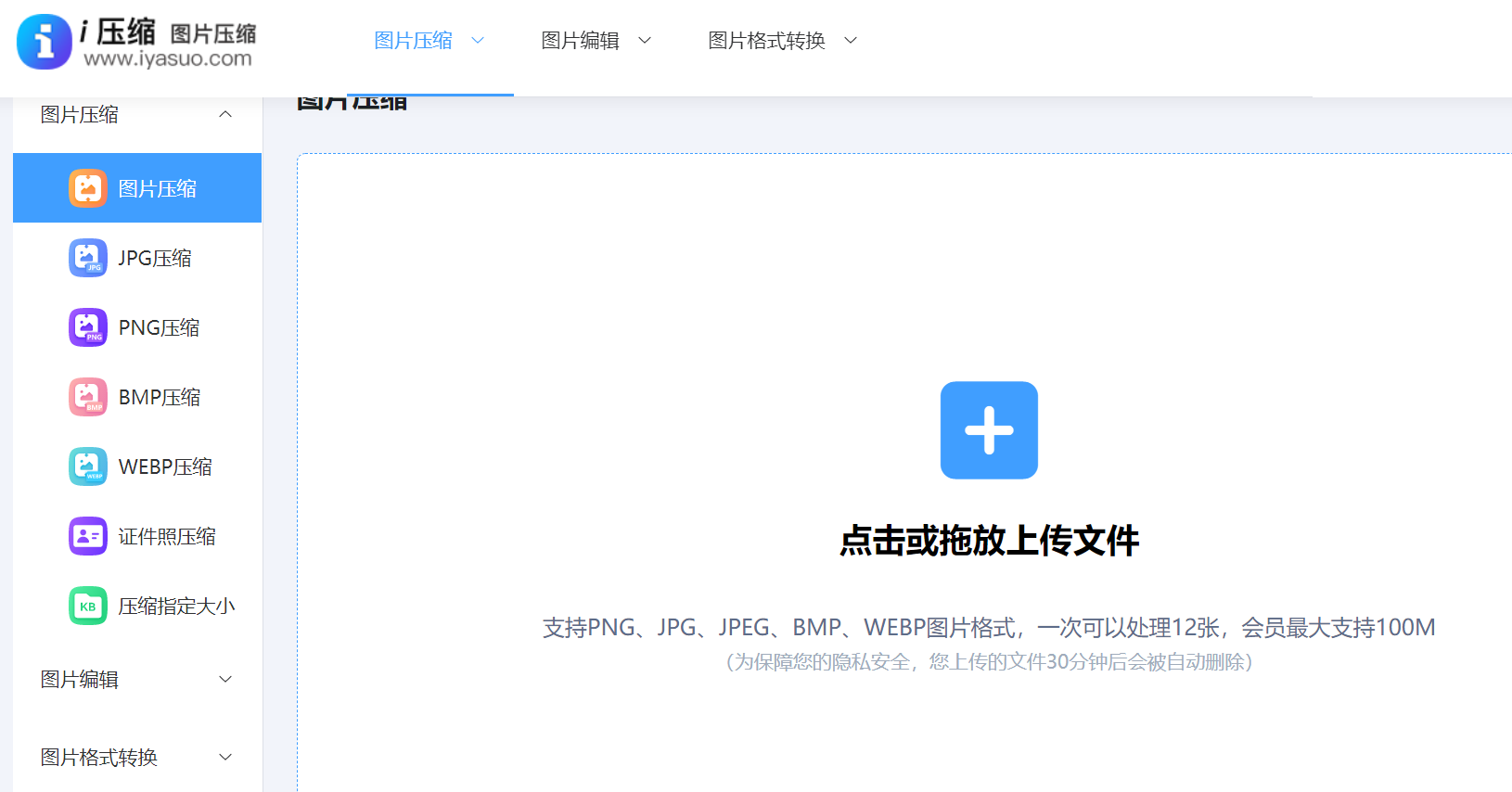
步骤2、然后,选择您需要压缩的照片,选择好压缩模式比例后,点击“开始压缩”按钮,系统将自动进行压缩。压缩完成后,您可以看到总共压缩的体积大小,点击“立即下载”按钮,就可以保存压缩后的内容了。
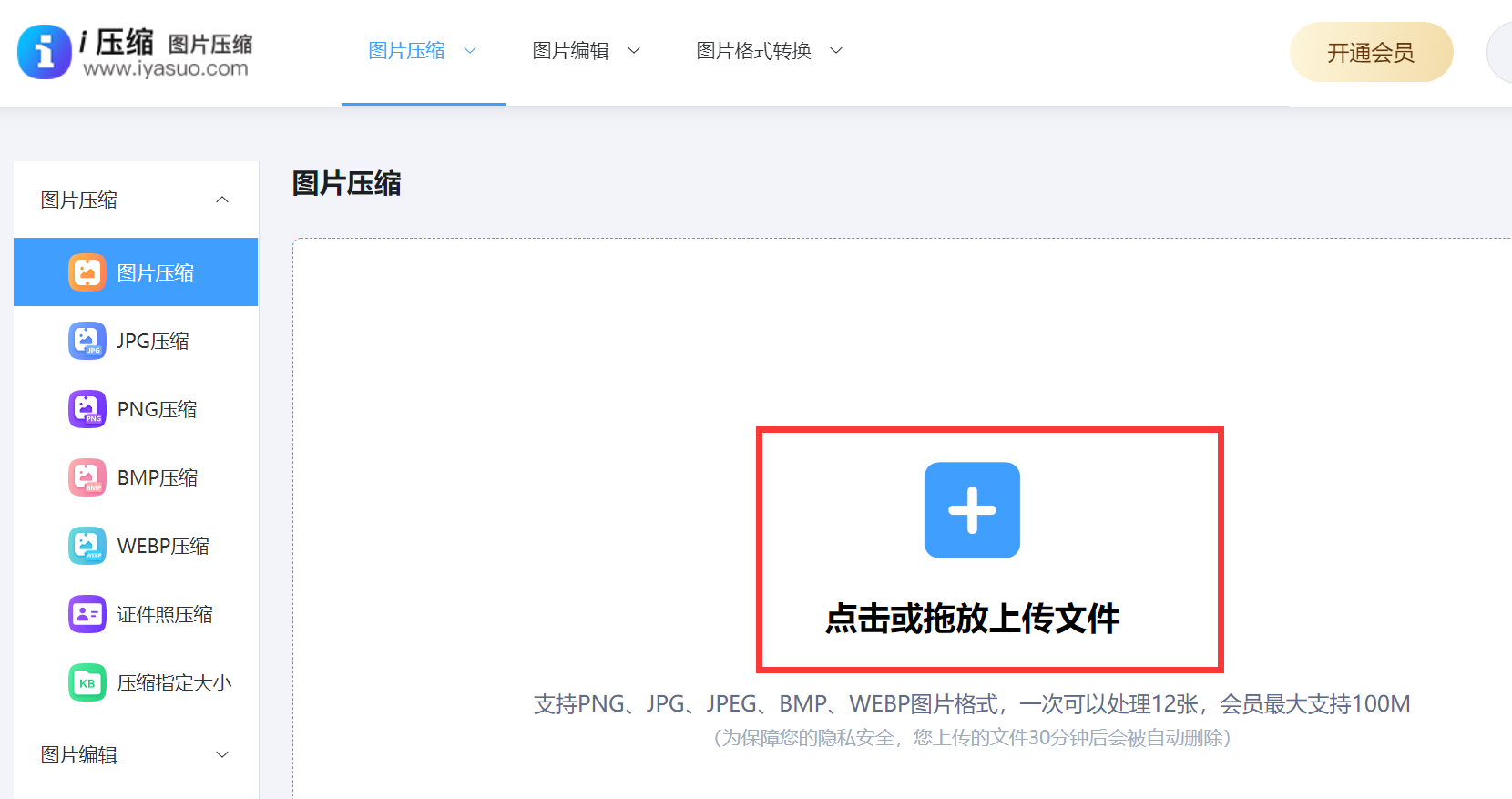
三、使用压缩软件
如果说您想要在电脑本地执行照片体积的压缩,那么这个使用专门的压缩软件就是一个很不错的选项。目前,这类应用通常具备一键压缩功能、操作便捷等特色,只需选中需压縮照片后轻点"压缩"按钮即可。此外,大部分此类软件还提供批量压缩选项,一次性处理多张照片,极大地提高了效率。并且,从具体的压缩效果来看,这也是一个很不错的选项。

四、调整属性菜单
此外,由于过高的分辨率,部分照片体积较大。如果说仅为了在电子设备中展示浏览而非打印输出,降低分辨率便成为可行方案。许多智能手机及计算机中的图像处理程序均具备调节分辨率的功能。具体操作过程为:首先打开照片,点击“编辑”或“调整大小”选项,接着逐步降低分辨率即可。如此一来,照片体积将显著减小,且对日常观赏而言,画质几乎无损。
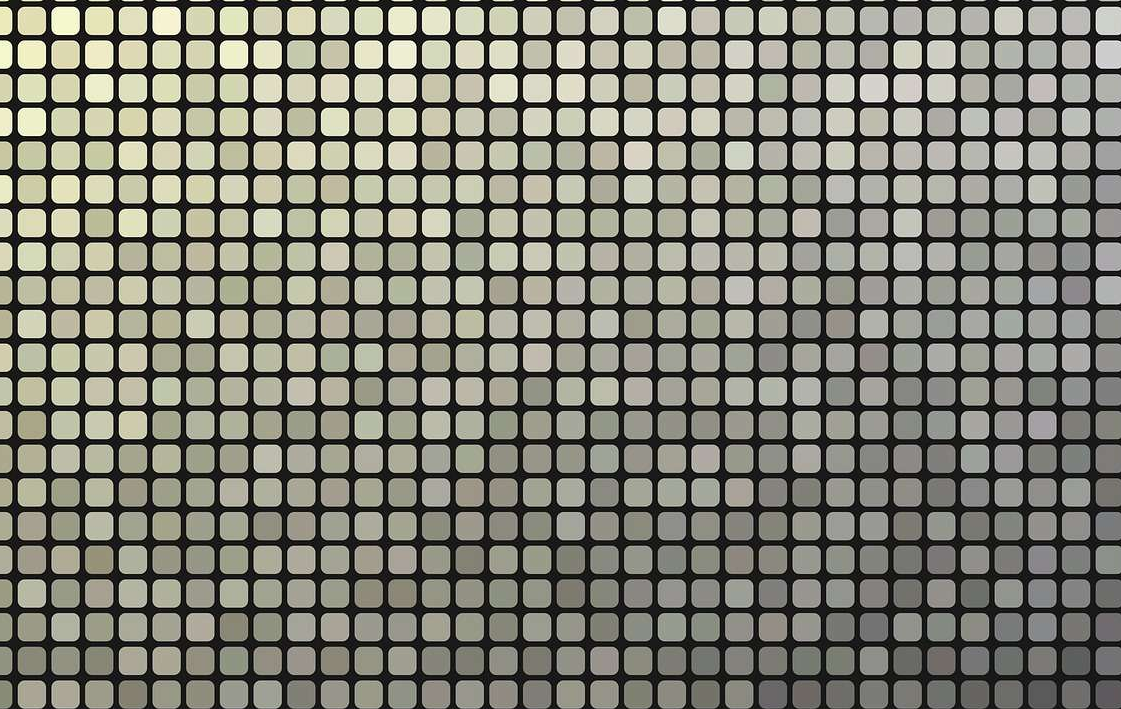
五、删除多余内容
当然了,实际上每个图片在基本影像数据上,伴随着诸如拍摄时间、地点以及使用相机型号等多种附加信息,即我们所说的EXIF信息。然而,尽管该类信息对摄影发烧友具有极大价值,但对普遍使用者而言,这仅是徒增存储负担的冗余信息。因此,排除照片上的EXIF信息,无疑是一种行之有效的文件压缩策略。针对EXIF信息删除需求,您可选择一些专用软件及线上工具进行处理。此类工具操作简便,仅需将图片上传至相应平台,并轻点"删除EXIF"按钮,即可实现数据的自动清除。

六、借助云端服务
除了上面分享的五个方法以外,诸多云服务如谷歌相册(GooglePhotos)、苹果云盘(iCloud)以及Dropbox等均具备自动备份及图片压缩功能。只需将照片上传至云端,系统便可自行实现图片压缩与节省手机内存空间的双重目的。此外,此类服务更是配备无限量存储空间,让用户可以随时随地查看自己的珍贵照片,无需再为手机内存不足而烦恼。务必注意,部分云存储服务在上传及下载期间耗费大量流量,因此建议在Wi-Fi环境下操作。
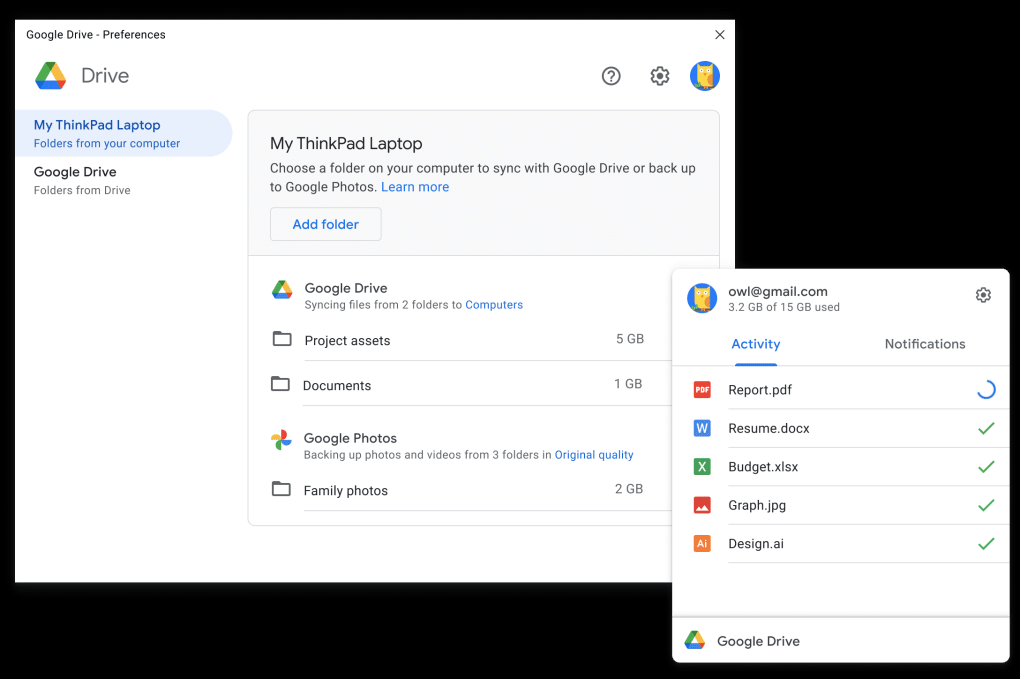
关于照片体积压缩的六个操作方法,小编就为大家分享到这里了,希望您在看完之后所遇到的问题都能够被完美地解决。最后总结一下:无论是运用智能手机内置功能,抑或是借助第三方应用、在线协助,乃至间接调整图像分辨率及删除EXIF信息,乃至使用云端存储服务,均可使您的设备运行更为顺畅,不再受限于储存空间有限的困扰。温馨提示:如果您在使用Disksync这款软件的时候遇到问题,请及时与我们联系,祝您Windows10下备份数据操作成功。















